
Adicionar uma forma ou uma linha a um quadro da aplicação Freeform no Mac
A aplicação Freeform inclui centenas de formas numa variedade de categorias. Após adicionar uma forma a um quadro, pode personalizar a forma de várias maneiras.
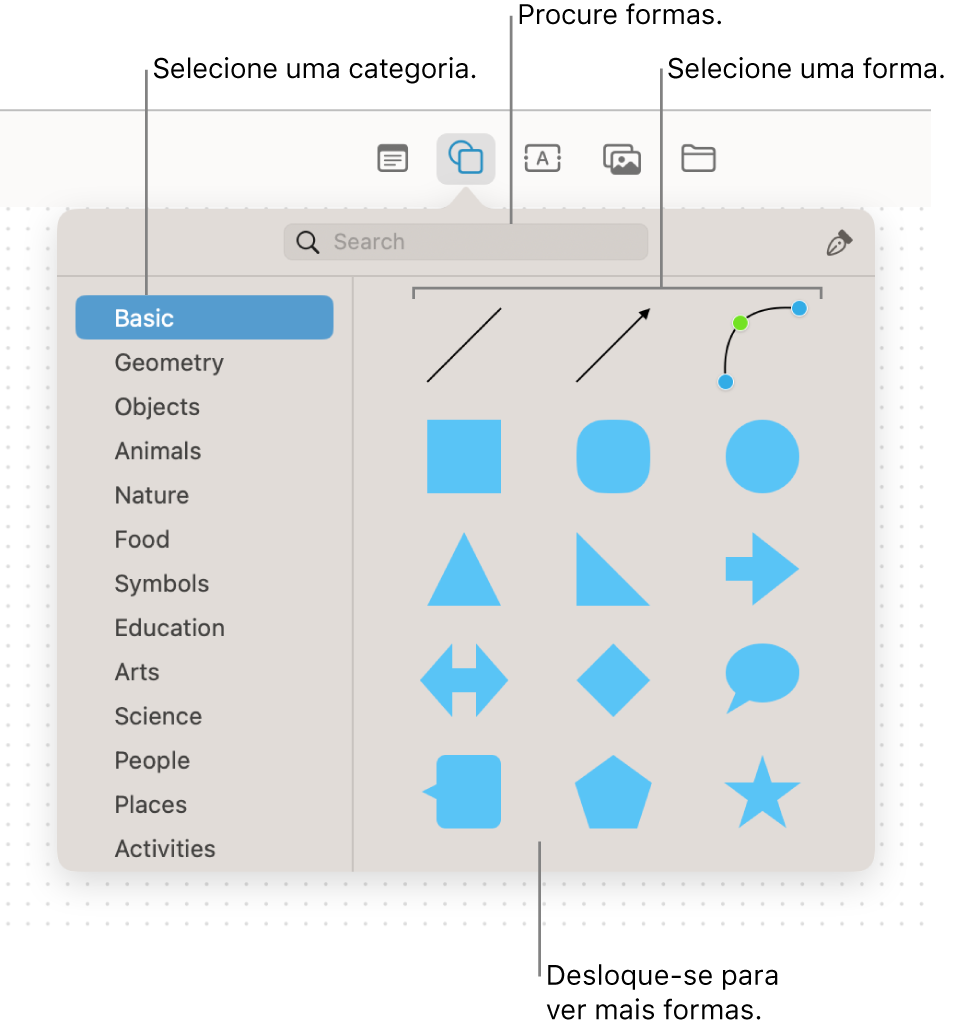
Adicionar e formatar uma forma ou uma linha
Na aplicação Freeform
 no Mac, clique numa categoria na barra lateral e, em seguida, faça duplo clique num quadro para o abrir.
no Mac, clique numa categoria na barra lateral e, em seguida, faça duplo clique num quadro para o abrir.Se a barra lateral não estiver visível, selecione Visualização > Mostrar barra lateral.
Clique no botão de menu Inserir forma
 e, em seguida, selecione uma forma ou linha.
e, em seguida, selecione uma forma ou linha.Pode percorrer a biblioteca de formas, selecionar uma categoria à esquerda ou procurar uma que pretenda usar. Também pode usar a Caneta
 para desenhar a sua própria forma.
para desenhar a sua própria forma.Para alterar a espessura, cor e outros aspetos das bordas, selecione a forma ou linha e, em seguida, use as ferramentas de formatação.
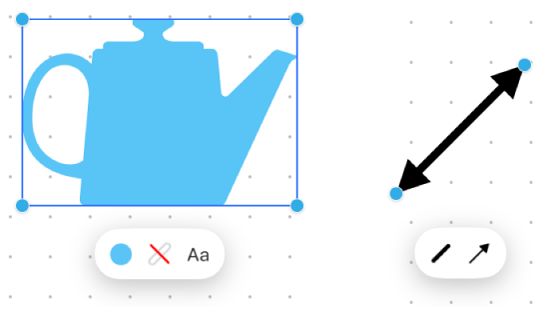
Ferramenta
Descrição
Botão Inspetor de preenchimento

Altere a cor de uma forma.
Botão Inspetor de traço
 ou
ou 
Altere o tipo de borda, a espessura das bordas e a cor das bordas de uma forma ou linha.
Botão Inspetor de texto

Altere a formação de todo o texto numa forma, incluindo tipo de letra, cor, tamanho, alinhamento e estilo de lista.
Botão Inspetor de fins de linha

Adicione uma seta ou outra forma a uma linha.
Botão Inspetor de encadeamento

Alterar o tipo de linha de encadeamento: reta, angular ou em curva. (Disponível quando adiciona uma linha de encadeamento entre dois elementos).
Dicas de formas e linhas
Para adicionar texto a uma forma, selecione-a e, em seguida, comece a digitar.
Para aplicar a formatação a um texto específico numa forma, selecione o texto e, em seguida, use os botões de formatação para o elemento.
Após adicionar uma forma a um quadro, pode personalizar a forma de várias maneiras. Por exemplo, pode alterar a estrela padrão de cinco pontas para uma estrela de vinte pontos e ajustar o arredondamento dos cantos de um quadrado.
Para tornar uma forma ou linha editável, selecione Formatação > Formas e linhas > Tornar editável. Após tornar uma forma ou linha editável, pode usar os puxadores para alterar a linha de curva para reta ou adicionar mais puxadores para mais variações.
Para adicionar uma linha de encadeamento entre dois elementos, selecione os elementos e, em seguida, prima Controlo enquanto clica e selecione “Adicionar linha de encadeamento”.
Ao selecionar várias formas, pode combiná-las de várias formas (por exemplo, juntá-las numa forma ou subtraí-las de uma forma para outra), clique no botão Inspetor de organização
 para começar.
para começar.Pode modificar o aspeto das formas e linhas de várias formas, experimente com todas as opções em Formatação > Formas e linhas.
Continue a desenvolver o seu quadro adicionando texto, fotografias ou vídeos, hiperligações, notas adesivas e outros ficheiros.